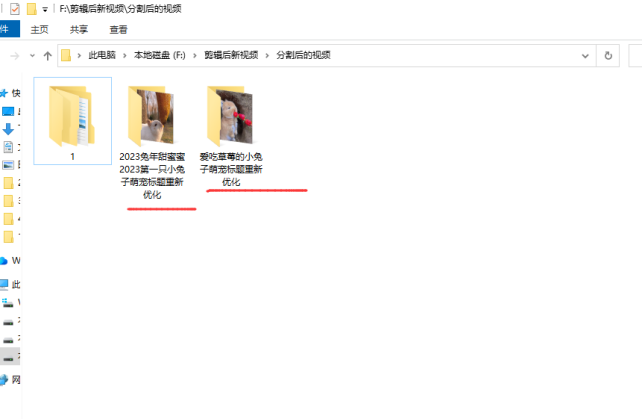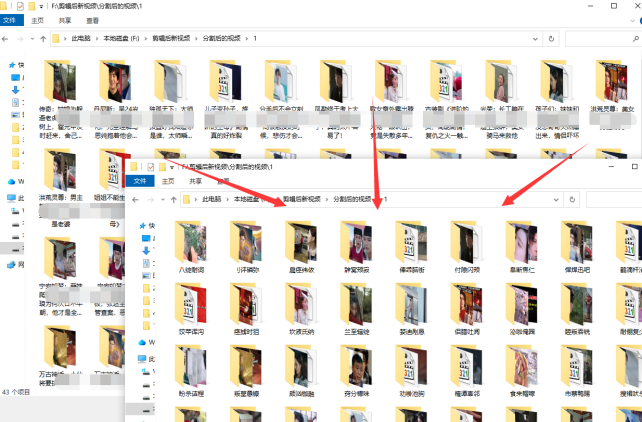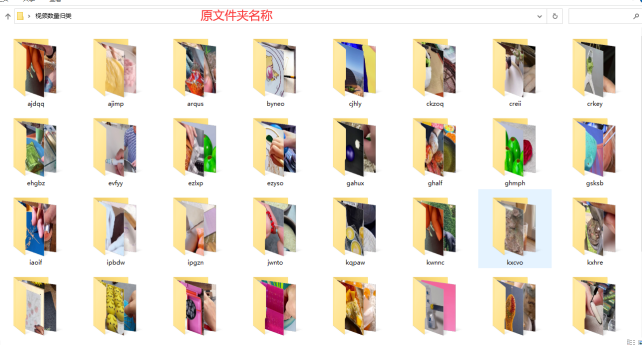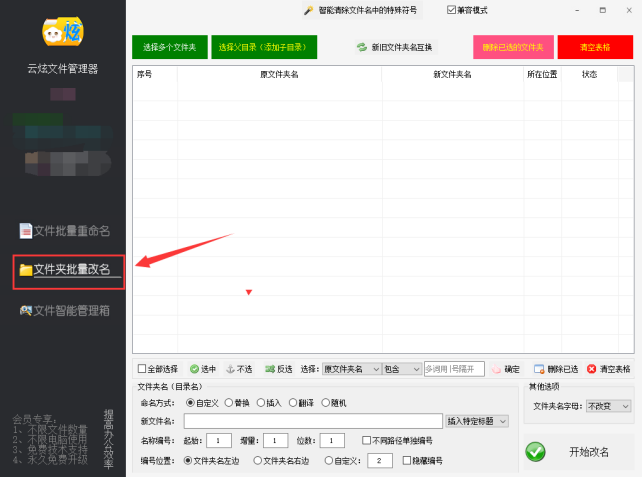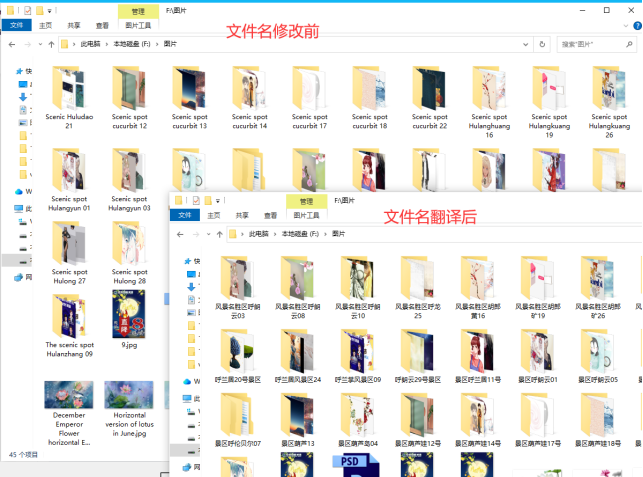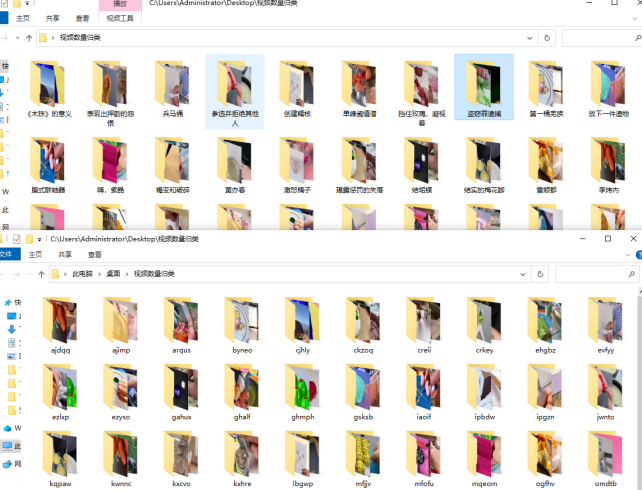【云炫文件管理器】文件夹重命名技巧:用关键词替换文件夹名称指定内容右侧文字的实例方法
在日常生活中,经常要管理大量的文件夹,这时候掌握一些文件夹重命名的技巧就非常实用。例如文件夹重命名时,经常要将一些通用的文字替换成其他关键词,以便更好地标识和分类文件夹。而用关键词替换文件夹名称指定内容的右侧文字,可以更灵活地完成这项任务。这种技巧不仅可以快速找到需求的文件夹,还能提高文件管理的效率。本文讲解用关键词替换文件夹名称指定内容右侧文字的技巧,于快速、高效地整理文件夹。现在一起来看云炫文件管理器如何批量重命名文件夹名称的方法。
以下是准备的两个文件夹素材做示范。
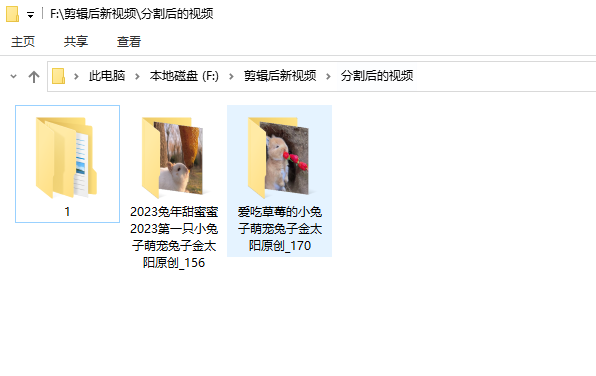
再看看文件夹名称修改前后的对比图

以下是如何批量修改文件夹名称的具体操作:
步骤1、执行云炫文件管理器并在左侧点击“文件夹批量改名”进入到对应的页面中。
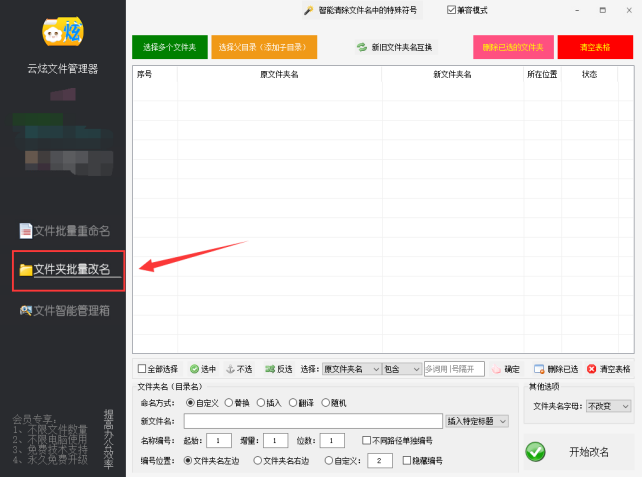
步骤2、把文件夹导入到软件中,在面板上点击“选择多个文件夹”,在新窗口中选中文件夹后,点击“选择文件夹”自动导入到列表上。
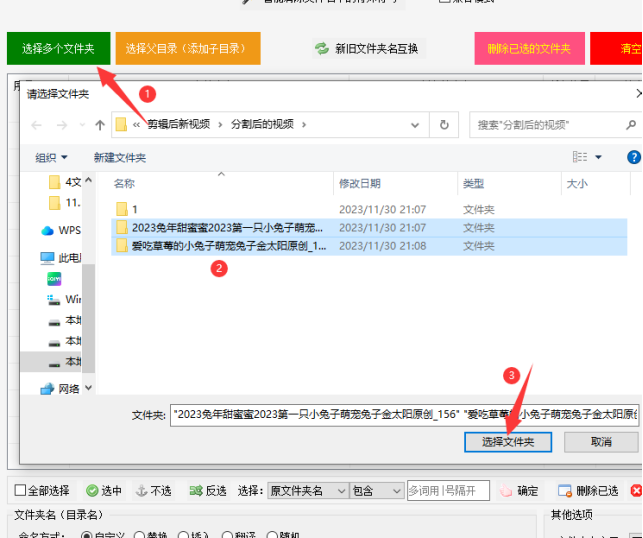
步骤3、按要求设定命名方式,选择“替换”形式,再填写内容参数。
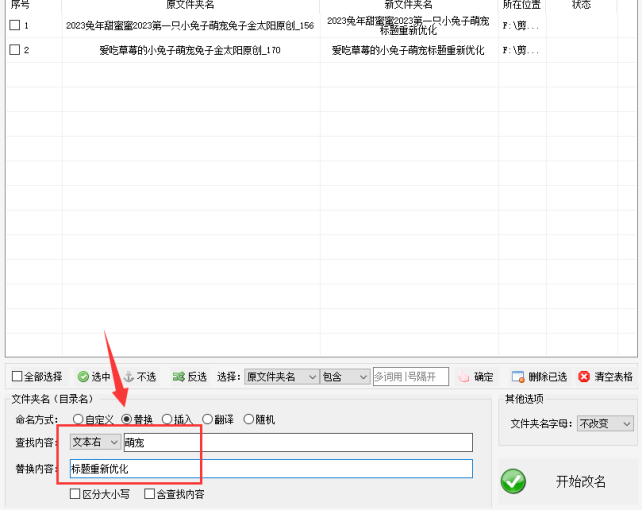
步骤4、以上步骤设定过之后,在列表上预览新文件夹名是否符合,再点击“开始改名”进入文件夹名称修改。
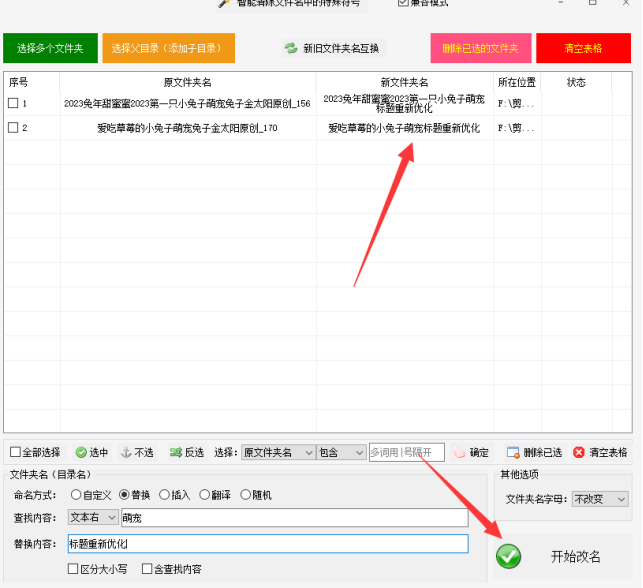
步骤5、这个修改过程很快,可查看状态栏中是否显示“重命名成功”。在列表上右击可直接打开文件夹所在的位置。
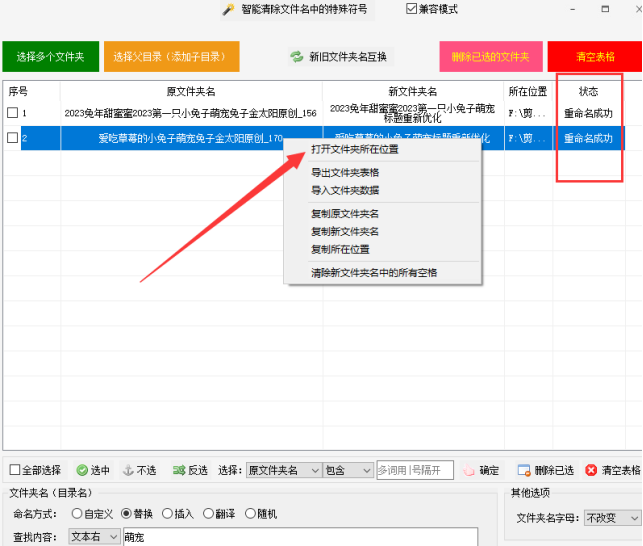
步骤6、打开文件夹可看到文件夹名称重命名成功。